드디어 지난 몇 년간의 숙원사업이있던 아이맥 업그레이드를 완료하였습니다!
2015년 9월, 이 아이맥이 우리집으로 오게 된 사연이 꽤 깁니다.
같은 랩에 있던 대학원생이 UCLA 교실에서 수업용으로 쓰던 아이맥 수십 대가 중고로 나왔는데 사지 않겠냐고 물어봅니다.
6년 가량 교실에서만 쓰던 컴퓨터라 상태가 괜찮을거 같다는 생각에 저도 2대를 구매했습니다. 대당 $200. 정말 싸게 샀지요.
그런데 와이프가 이런 꼬진 중고컴은 쓰지 않는다며 방치해 두는게 아니겠습니까?
그래서 craiglist에 한 대를 $400 에 팔았습니다. 당시 중고 시세대로 판건데, 결과적으로 제 아이맥은 공짜로 생긴 셈이 되었지요.
한 3년 잘 쓰다가, 아무래도 좀 느린거 같아서 노트북 업그레이드 하는김에 아이맥에도 램을 업그레이드 해줬습니다.

더이상 OS X 최신 버전은 지원되지 않지만, 이정도면 제가 집에서 간단한 작업이나 웹서핑 용도로 쓰기엔 충분했지요.
하지만 시간이 갈수록 크롬 브라우저가 버벅대고, 상대적으로 더 스펙이 괜찮은 다른 컴퓨터들을 쓰다보니 아이맥 쓸 때 체감 속도는 더 느려지는거 같았습니다. 그래서 어차피 노트북 발열문제 잡으려고 thermal paste 주문하는김에, 아이맥도 정리를 좀 해주기로 마음 먹었습니다.
1. SSD로 하드 업그레이드
2. 내부 청소
3. CPU/GPU theraml paste 새로 발라주기
10월에 주문한 thermal pad ($1.17)가 어제 드디어 도착했고, 오늘 바로 작업에 들어갔습니다.

Thermal paste 정보는 예전 포스팅에 올려두었습니다. (www.bioholic.net/8?category=672910)
그리고 SSD 하드는 아마존에서 할인 ($83.99) 할 때 구매해 두었습니다.

컴퓨터 분해 과정 및 주의사항들은 Youtube에 많이 있어서 그것들을 참조했습니다.
기본 원리는 간단합니다. 분해 전 각종 나사와 케이블 위치를 잘 기록해두고, 천천히 분해해서 청소한 다음 새로운 부품을 넣어주고, 다시 역순으로 조립하는 것입니다.
자세한 과정은 글로 쓰는 것보다 youtube 동영상으로 보시는게 훨씬 잘 아실 수 있으니, 제 포스팅에는 reference 사진만 올려두도록 하겠습니다. 혹시 사진찍는걸 잊으셔서 재조립 하실때 어려움이 있으시다면 아래 사진들이 도움이 되기를 바래봅니다.
아! 한가지 중요한걸 빠뜨렸네요. 꼭 적당한 툴을 준비하시고 시작하세요. 잊지 마세요... 육아건 DIY건 모든게 장비빨!





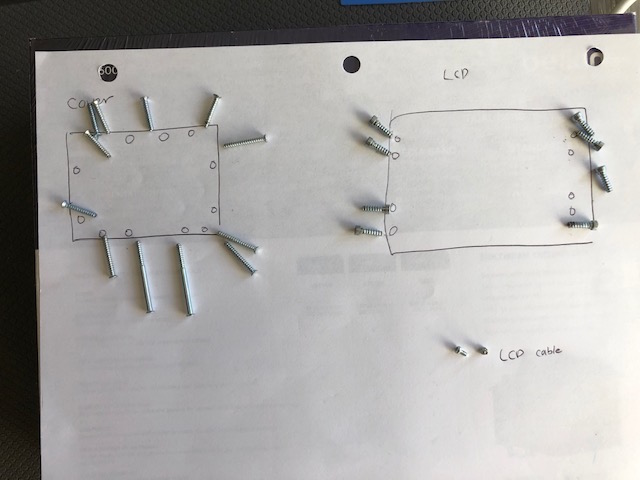
LCD 패널 분리시에는 3가지 케이블을 잘 분리해 주셔야 됩니다. 전원케이블 (좌), 온도센서 (우), 그리고 데이타 케이블 (아래).

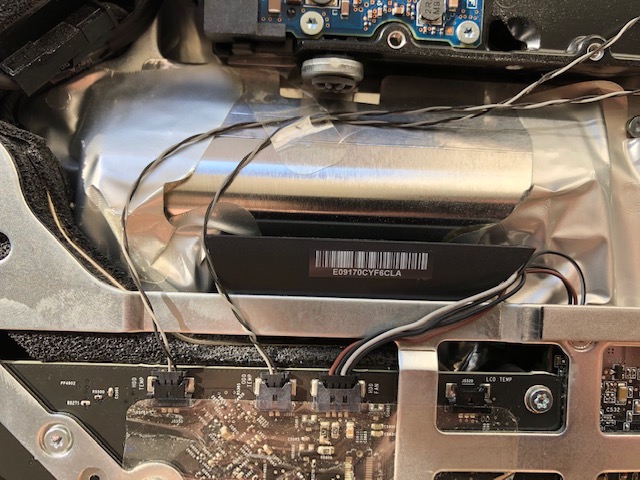


저는 따로 SSD 마운트를 구매하지 않았고, 그냥 전원 및 데이타 케이블 연결 후, 하단좌측 구멍에만 걸쳐놓았습니다.




제 노트북과는 달리, 아이맥의 thermal paste들은 완전히 굳지 않았습니다. 오히려 여전히 원래 모습 그대로 간직하고 있었습니다. 그래서 아이맥에서는 발열 문제가 없었나 봅니다.



마지막으로 GPU에 thermal paste를 도포해 주고, 4개의 메모리 위에 thermal pad를 붙혀줍니다.


한 Youtube 영상에서 두께 1mm면 괜찮다고 해서 1mm 로 주문했는데, 제가 보기에는 조금 얇아 보입니다.

컴퓨터를 사용한지 2시간 가량 되었고, 현재 블로그를 작성하면서 Photoshop을 사용중인데, CPU와 GPU 온도는 괜찮아 보입니다.
재조립은 차근차근 케이블들을 재연결 해주시고, 역순으로 조립하시면 됩니다.
총 작업시간은 3시간 가량 소요되었습니다.

확실히 SSD로 업그레이드 하니깐 체감 속도가 확연히 빨라졌습니다. 수치상으로도 2~3배 속도 향상이 된걸 확인할 수 있습니다.
이렇게 2009년 아이맥에 새 숨결을 불어 넣어 주었으니, 앞으로도 몇 년은 더 무리없이 사용할 수 있을 것 같네요!
'일상' 카테고리의 다른 글
| 2021년 2월 1일부터 달라지는 점 (0) | 2021.02.01 |
|---|---|
| 약간의 눈 그리고 벗어난 일상 (0) | 2021.01.27 |
| 일기 아닌 일기 (0) | 2021.01.21 |
| 2021년이 되었습니다. (0) | 2021.01.08 |
| 노트북 10년 쓰기? (0) | 2018.10.15 |